雨林木风winxp系统怎么装|雨林木风winxp装系统步骤
更新日期:2024-03-21 17:16:40
来源:转载
现在越来越多的用户会选择通过u盘来安装操作系统,而如果使用的电脑配置较低,那么建议安装winxp系统。如果在系统网站下载了雨林木风winxp系统,那么要怎么装呢?小编建议大家可以参考接下来介绍的雨林木风winxp装系统步骤。
相关教程:
u盘安装原版winxp步骤
winxp安装包安装教程
装xp蓝屏解决方法
一、所需材料
1、备份电脑C盘和桌面文件
2、2G左右U盘,制作U盘PE启动盘
3、系统镜像:雨林木风ghost xp sp3 纯净版
4、引导设置:U盘装系统启动热键大全
二、雨林木风winxp装系统步骤
1、将雨林木风winxp镜像中的gho文件解压到U盘GHO目录;

2、在电脑上插入U盘,重启过程中按F12/F11/ESC快捷键,选择USB项从U盘启动;

3、启动到U盘主页面,选择【01】运行PE增强版;
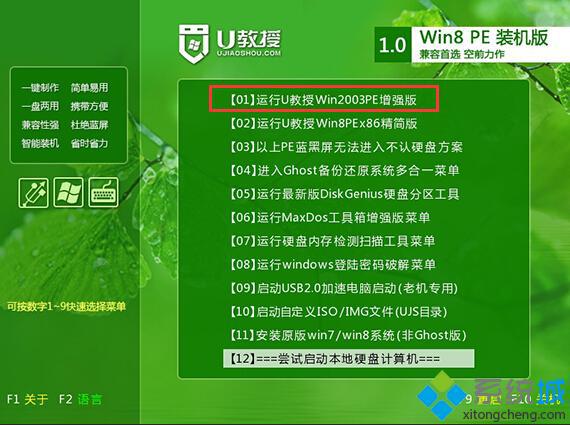
4、双击打开【U教授PE一键装机】,选择安装盘符C盘,确定;
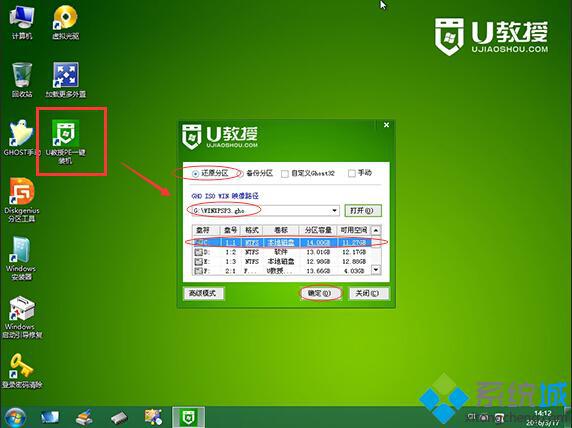
5、执行系统的解压操作,等待完成即可;
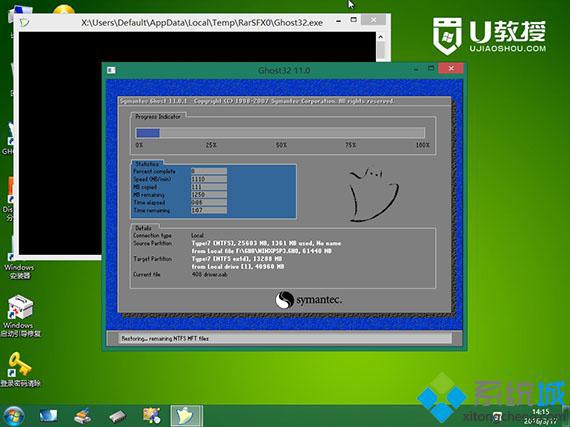
6、接着重启电脑,此时拔出U盘,开始安装雨林木风winxp系统;
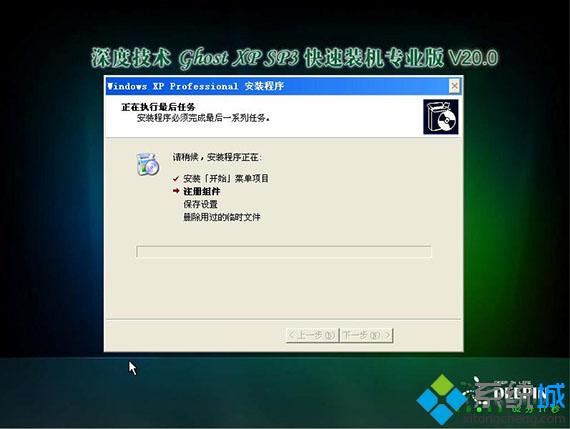
7、最后启动进入雨林木风winxp系统桌面即可。

如果不清楚雨林木风winxp系统怎么装,那么不妨根据以上步骤来操作。
- monterey12.1正式版无法检测更新详情0次
- zui13更新计划详细介绍0次
- 优麒麟u盘安装详细教程0次
- 优麒麟和银河麒麟区别详细介绍0次
- monterey屏幕镜像使用教程0次
- monterey关闭sip教程0次
- 优麒麟操作系统详细评测0次
- monterey支持多设备互动吗详情0次
- 优麒麟中文设置教程0次
- monterey和bigsur区别详细介绍0次
周
月












